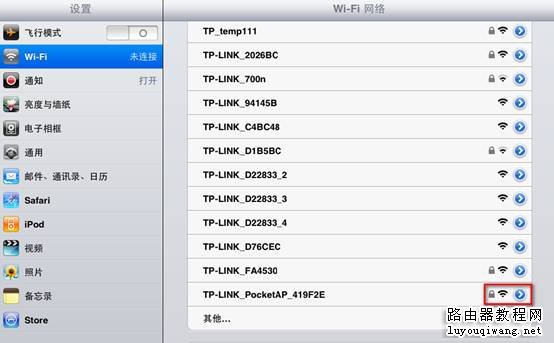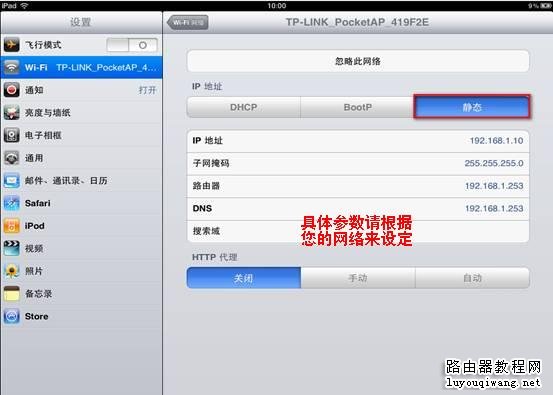IPAD和IPHONE配置IP地址的方法是一致的,本文仅以IPAD为例。 STEP1:打开IPAD主界面,选择“设置”菜单,选择“Wi-Fi”,进入Wi-Fi设置页面,如下图所示。
STEP2:开启无线开关,搜索无线信号,如下图所示。
STEP3:选择任意一个无线网络右边的“>”按钮(本例中以TP-LINK_PocketAP_419F2E为例),弹出无线网络连接参数设置页面,如下图所示。
STEP4:您可以根据您的实际网络情况,选择静态IP或者DHCP,并设置相关参数。 上图所示为配置静态IP地址,为无线网络连接手动指定IP地址等参数。例如: IP地址 :192.168.1.10 子网掩码:255.255.255.0 路由器:192.168.1.253 DNS:192.168.1.253 下图所示为配置DHCP,IPAD无线网络连接自动获取IP地址。
上图中所示为IPAD自动获取的IP地址等参数。 IP地址 :192.168.1.101 子网掩码:255.255.255.0 路由器:192.168.1.253 DNS:192.168.1.253 IPAD和IPHONE现在越来越多人使用了,但是很多人不知道如何为IPAD/IPHONE设置IP地址,其实IPAD和IPHONE配置IP地址的方法是一致的,下面讲解下如何为IPAD/IPHONE设置IP地址IPAD和IPHONE配置IP地址的方法是一致的,本文仅以IPAD为例。 内容来自luyouqiwang.net
STEP1:打开IPAD主界面,选择“设置”菜单,选择“Wi-Fi”,进入Wi-Fi设置页面,如下图所示。 本文来自luyouqiwang.net
STEP2:开启无线开关,搜索无线信号,如下图所示。 内容来自luyouqiwang.net
STEP3:选择任意一个无线网络右边的“>”按钮(本例中以TP-LINK_PocketAP_419F2E为例),弹出无线网络连接参数设置页面,如下图所示。 本文来自luyouqiwang.net
STEP4:您可以根据您的实际网络情况,选择静态IP或者DHCP,并设置相关参数。 内容来自luyouqiwang.net 上图所示为配置静态IP地址,为无线网络连接手动指定IP地址等参数。例如: 路由器网 IP地址 :192.168.1.10 本文来自luyouqiwang.net 子网掩码:255.255.255.0 本文来自luyouqiwang.net 路由器:192.168.1.253 内容来自luyouqiwang.net
DNS:192.168.1.253 路由器网 下图所示为配置DHCP,IPAD无线网络连接自动获取IP地址。 内容来自luyouqiwang.net
本文来自luyouqiwang.net
上图中所示为IPAD自动获取的IP地址等参数。 路由器网 IP地址 :192.168.1.101 本文来自luyouqiwang.net 子网掩码:255.255.255.0 内容来自luyouqiwang.net 路由器:192.168.1.253 路由器网
DNS:192.168.1.253 内容来自luyouqiwang.net (责任编辑:jida2010) |